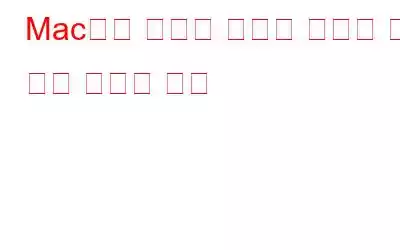기술이 발전함에 따라 보안은 가장 큰 관심사 중 하나입니다. Windows 컴퓨터이건 Mac 컴퓨터이건 고급 사이버 공격, 신원 도용, 맬웨어의 위험이 있는 장치는 없습니다. 따라서 컴퓨터의 데이터를 안전하게 유지하는 것은 개인의 책임입니다.
때때로 기존 장치를 판매하기 전에 하드 드라이브에서 데이터를 완전히 삭제해야 하는 경우가 있습니다. 파일을 휴지통으로 끌어서 휴지통을 비워도 파일이 완전히 삭제되거나 제거되지는 않습니다. Mac의 파일 디렉토리에서 파일을 제거하기만 하면 됩니다. 적절한 복구 도구를 사용하면 파일을 쉽게 복구할 수 있습니다. 따라서 삭제된 항목이 삭제된 상태로 유지되도록 하려면 몇 가지 단계를 따르거나 전문가의 도움을 받아야 합니다.
필독 사항: 최고의 컴퓨터 클리너 도구를 사용하여 PC 속도를 높이세요
삭제된 파일을 수동으로 복구할 수 없도록 설정
삭제된 파일을 복구할 수 없도록 하려면 파일을 휴지통으로 끌어서 삭제하세요. 이제 Finder로 이동하여 보안 휴지통 비우기를 클릭합니다. 이 작업을 수행하면 Mac 디렉토리에서 파일이 제거되고 파일이 차지하는 하드 드라이브도 정크 파일로 덮어쓰여집니다.
완전한 삭제를 위해 특정 파일을 선택할 수는 없지만 Mac의 여유 공간은 지울 수 있습니다. Mac의 하드 드라이브. 이를 통해 새 데이터에 사용할 수 있다고 표시된 드라이브 영역을 찾아 정크로 덮어씁니다.
하드 드라이브 공간을 지우려면 다음 몇 가지 단계를 따라야 합니다.
< ul >참고: 다른 옵션도 있습니다. 더 자세히 삭제하려는 경우 그에 따라 선택할 수 있습니다. 데이터를 덮어쓰는 데는 선택한 옵션에 따라 시간이 걸립니다.
이는 삭제 후 파일을 침입자로부터 멀리하는 방법이 될 수 있습니다. 음, 간단한 방법도 있습니다. 전문 소프트웨어의 도움을 받아야 합니다.
타사 소프트웨어로 삭제된 파일을 복구할 수 없도록 만들기
파일을 완전히 제거하는 데 좋은 소프트웨어는 SafeWiper Data Wiper입니다. SafeWiper 데이터 와이퍼는 Windows와 Mac 모두에서 사용할 수 있습니다. 소프트웨어는 13개 데이터 시대를 동화합니다. 대상 파일을 삭제하는 알고리즘을 노래합니다. 선택할 수 있는 6가지 파일 삭제 모드가 있습니다. 하드 디스크, SD 카드, USB 드라이브에 있든 데이터를 복구할 수 없게 됩니다. 이 소프트웨어를 사용하여 삭제된 파일을 복구할 수 없도록 만드는 단계별 지침을 따르십시오.
- Mac에 SafeWipe를 다운로드하여 설치하십시오.
- 데이터 삭제 모드를 선택하십시오.
소프트웨어가 설치되면 프로그램을 실행하세요. 삭제 모드 목록에서 삭제 모드를 선택합니다. 삭제된 파일은 하드 드라이브의 여유 공간에 표시되므로 지금은 '사용하지 않는 공간 지우기'를 선택할 수 있습니다.
데이터 지우기 알고리즘 선택(선택 사항)
이 옵션은 반드시 선택할 필요는 없습니다. 13가지의 서로 다른 데이터 삭제 알고리즘을 사용할 수 있습니다. 둘 중 하나를 선택하거나 기본 항목을 그대로 사용할 수도 있습니다. 데이터 삭제 알고리즘을 선택하려면 왼쪽 사이드바에서 설정을 찾으세요.
참고: 알고리즘이 더 깊게 정리될수록 데이터를 영구적으로 삭제하는 데 더 많은 시간이 걸립니다.
Erasing 삭제된 파일
이제 작업을 수행하려는 드라이브를 선택하세요. 소프트웨어 인터페이스의 오른쪽 창에 있는 '지금 지우기' 버튼을 클릭하세요. 삭제된 파일을 완전히 삭제하기 위해 선택한 삭제 알고리즘으로 데이터 삭제가 시작됩니다.
여기에서 확인하세요
삭제된 파일을 완전히 삭제하는 두 가지 방법은 다음과 같습니다. 시도해 보시고 귀하에게 적합한 것이 무엇인지 알려주세요.
읽기: 0